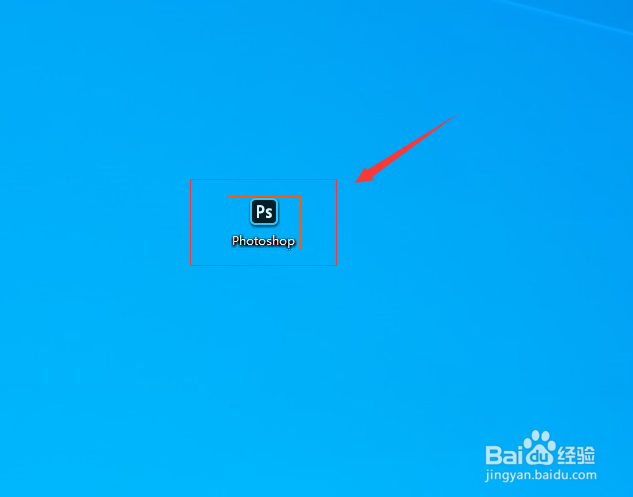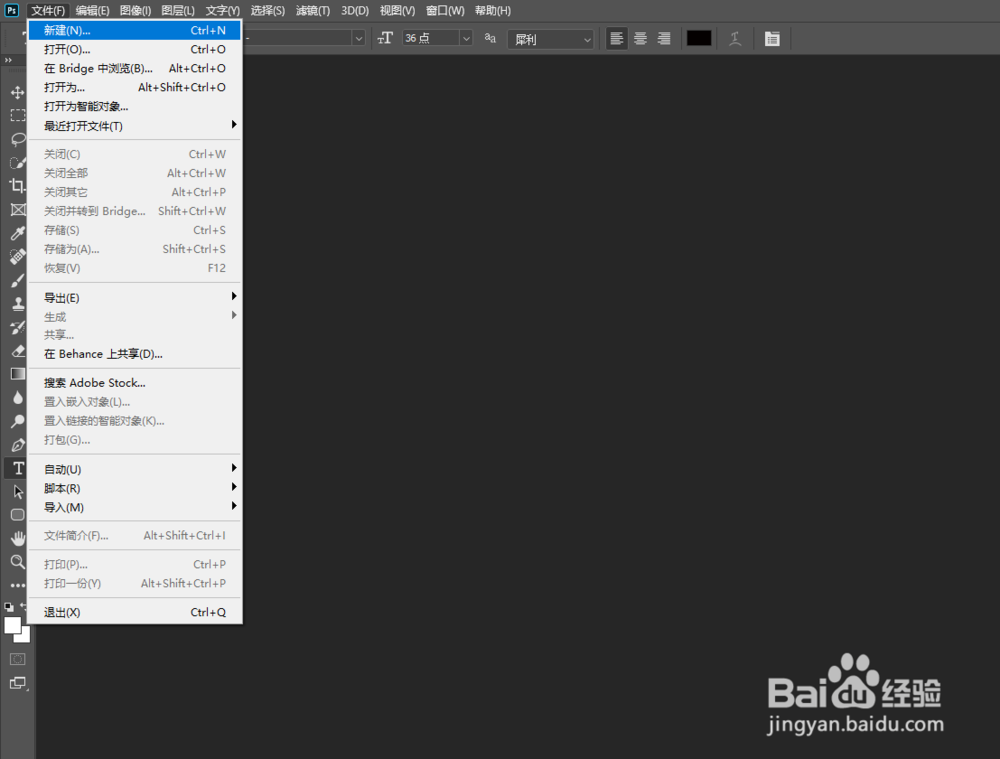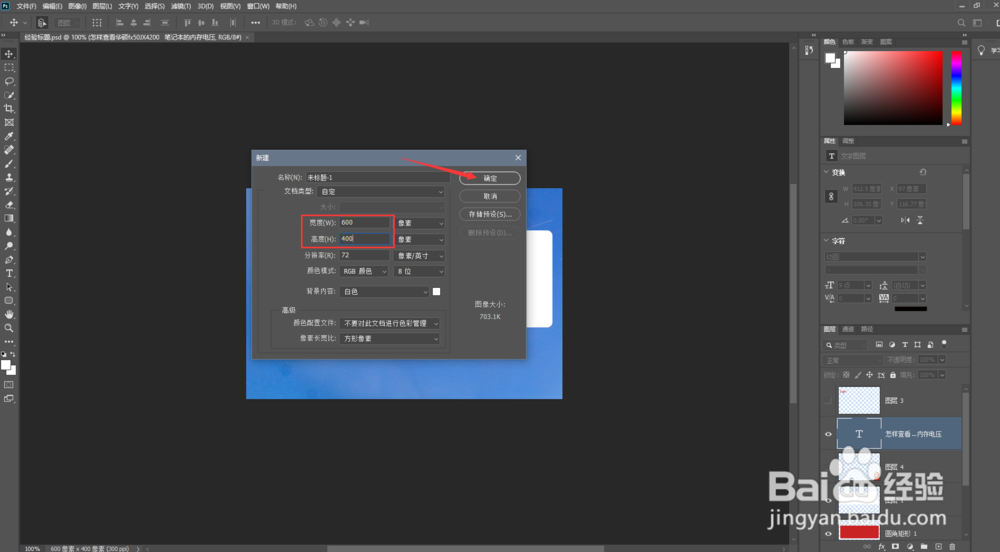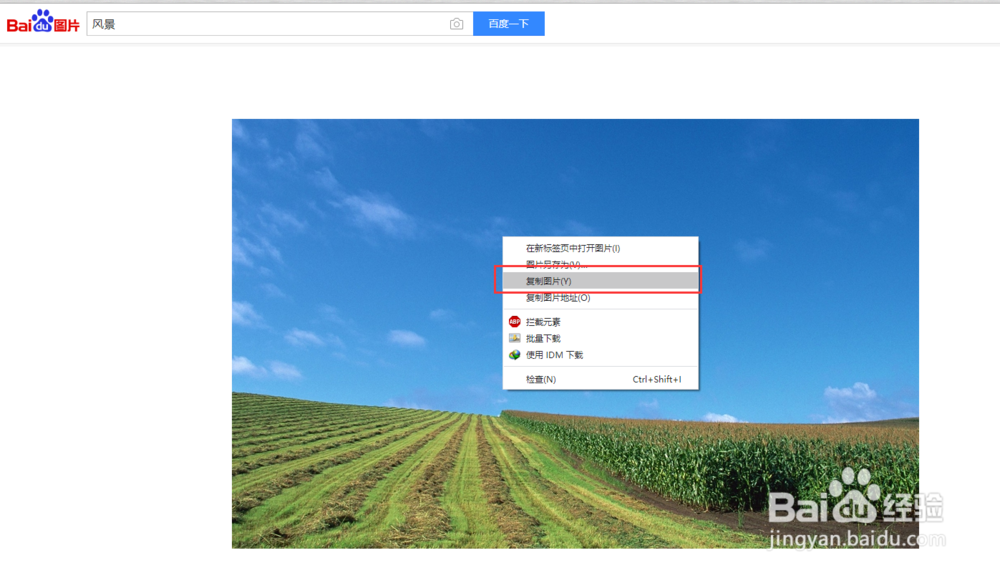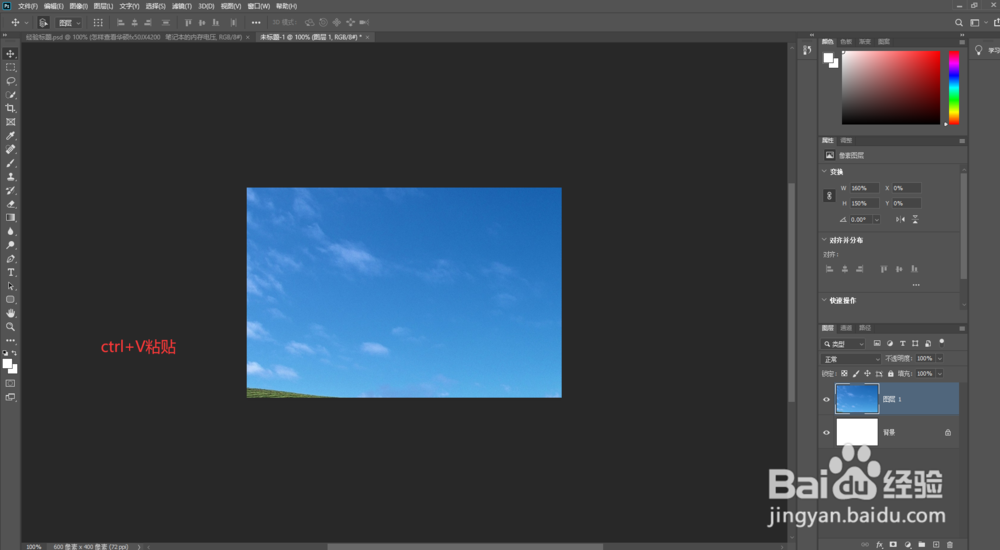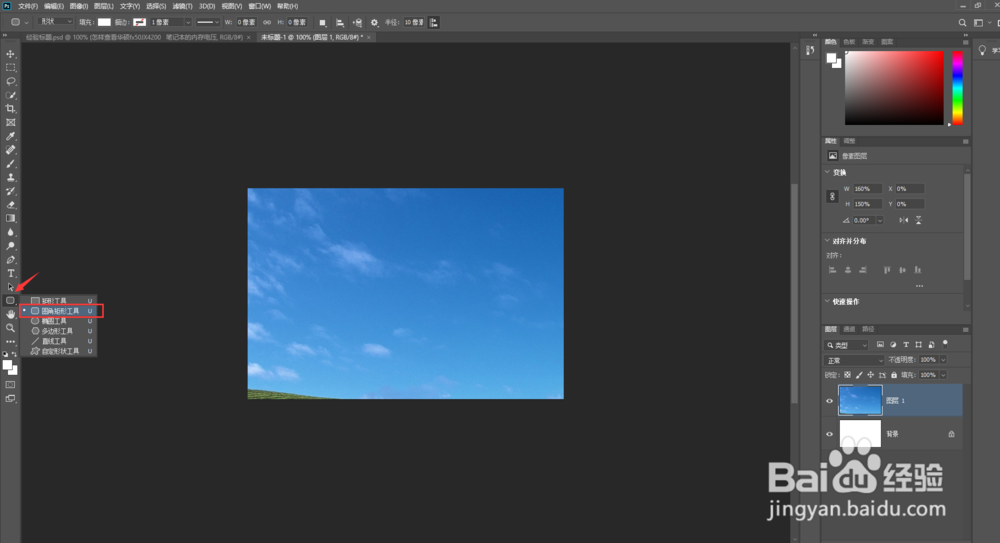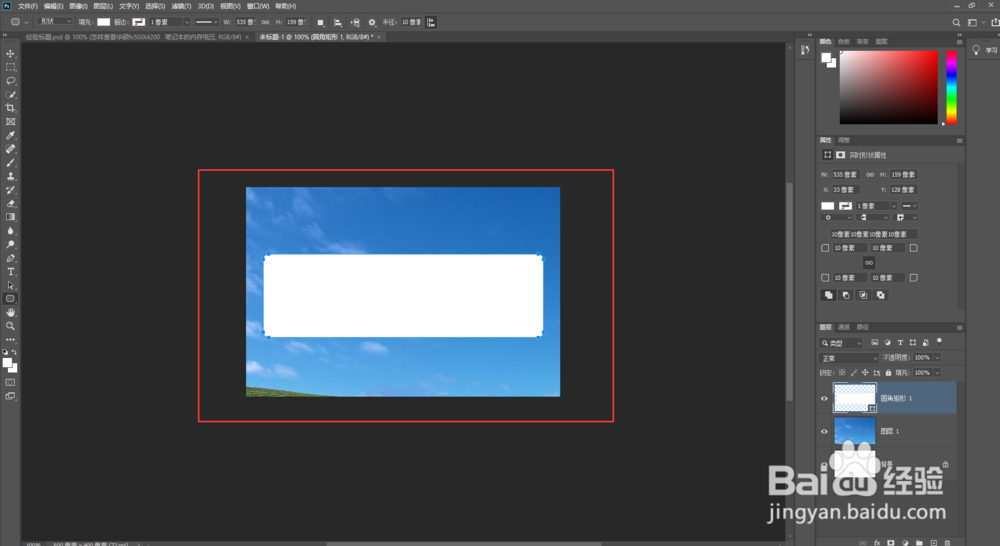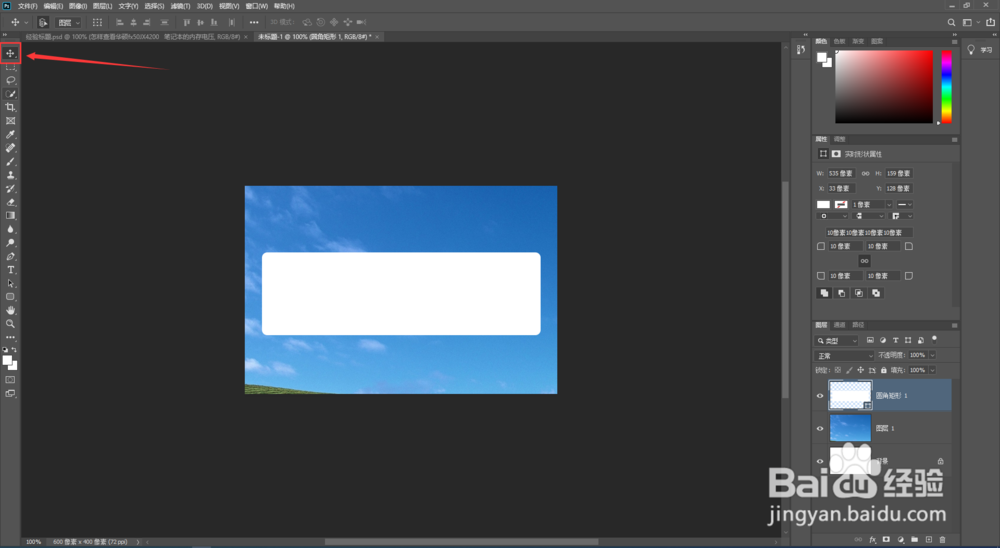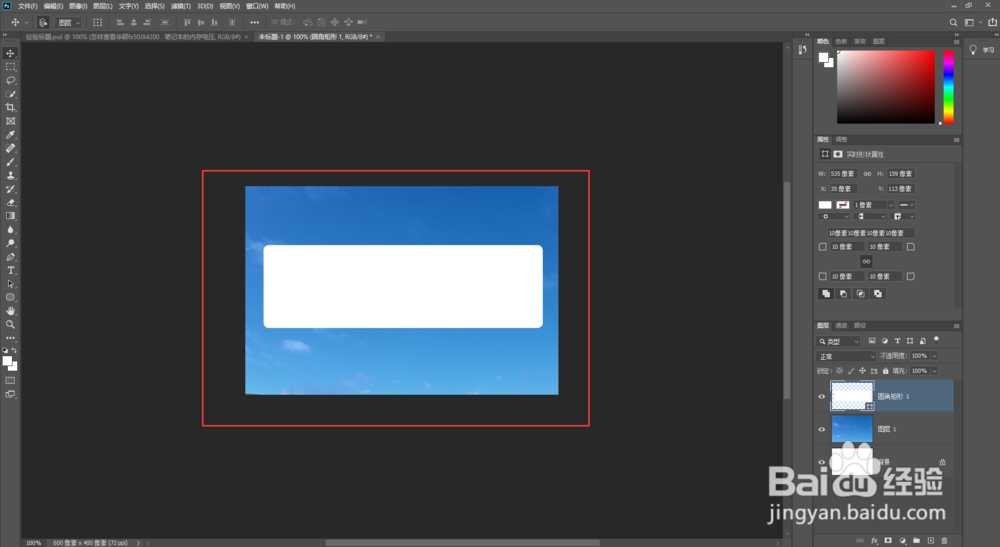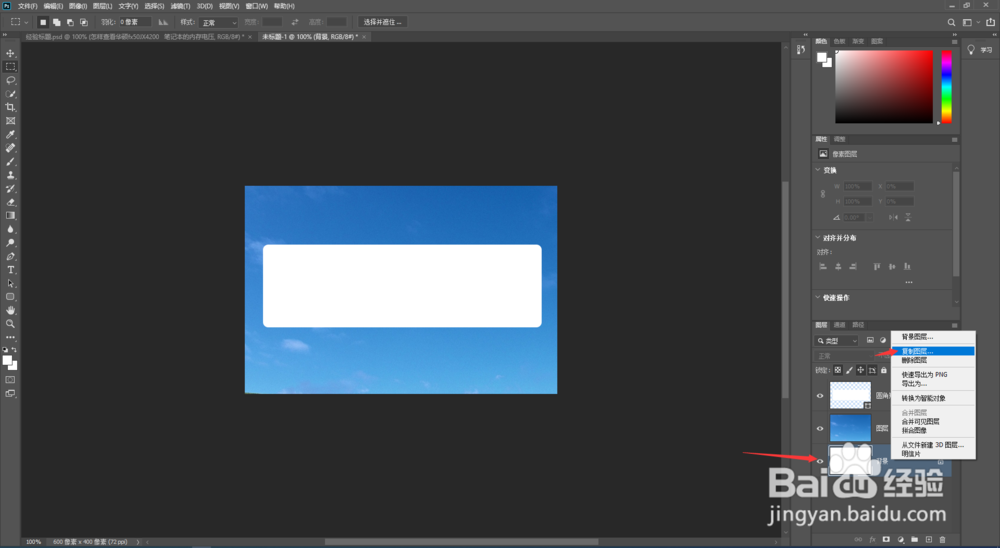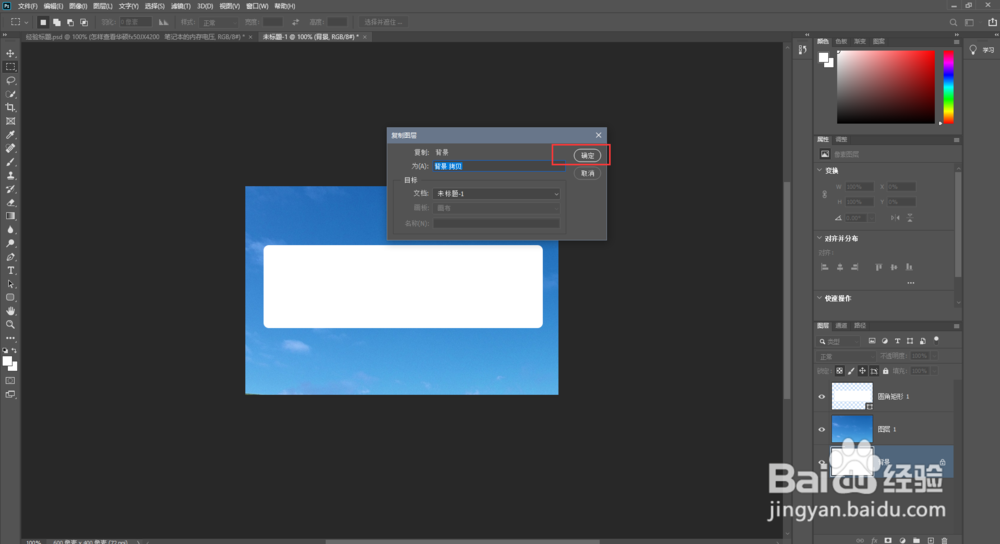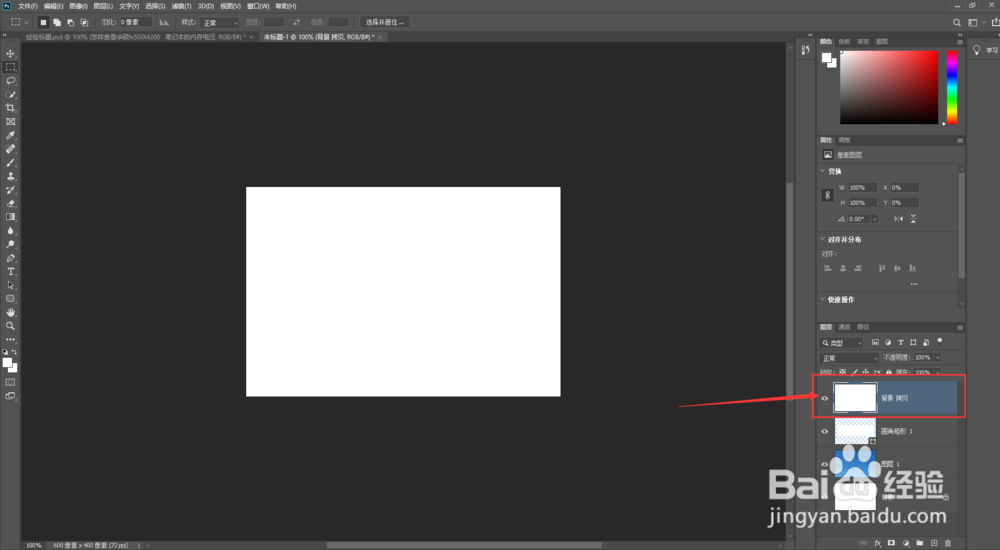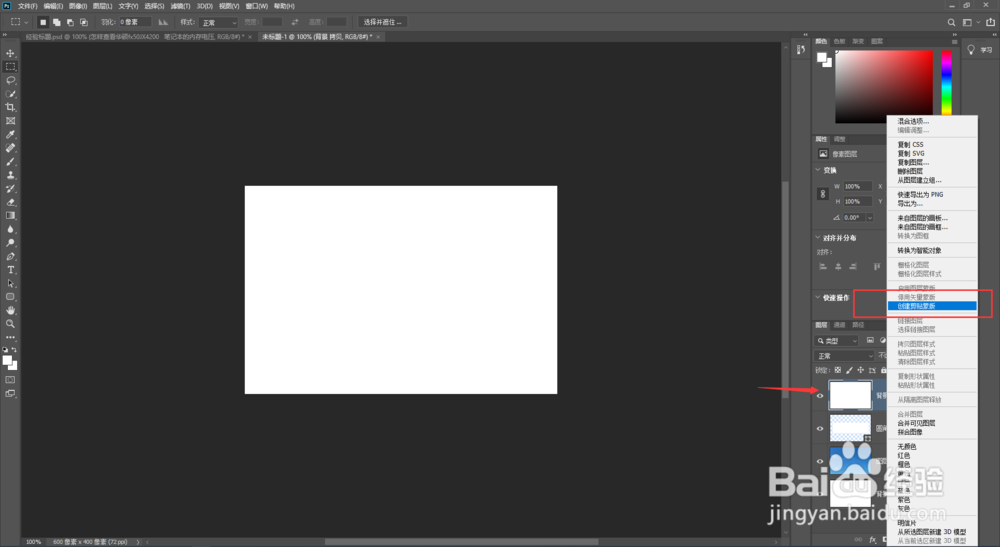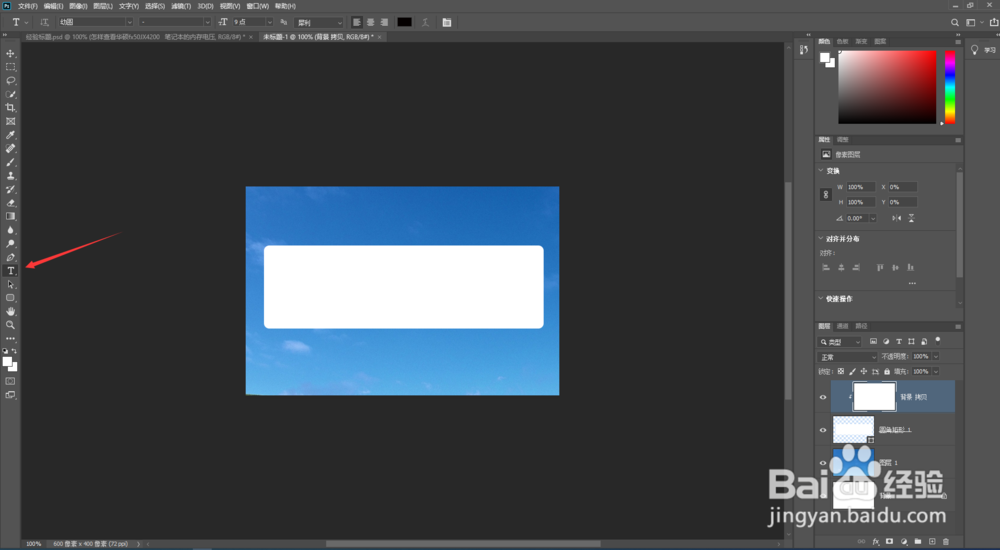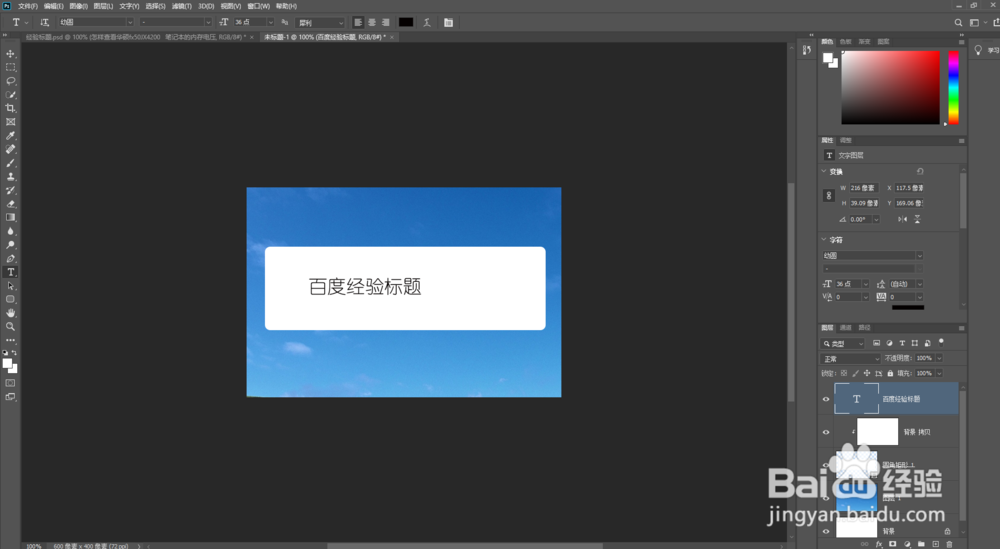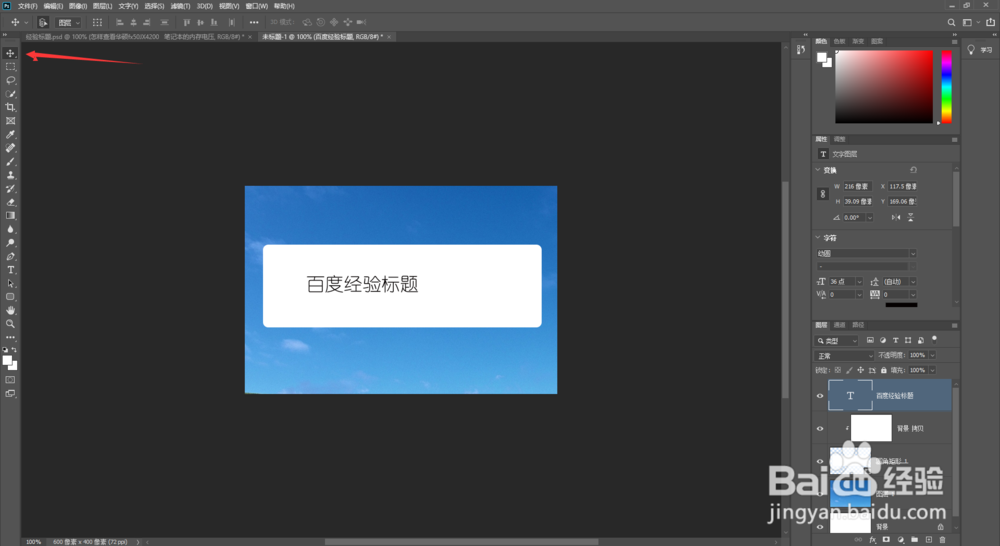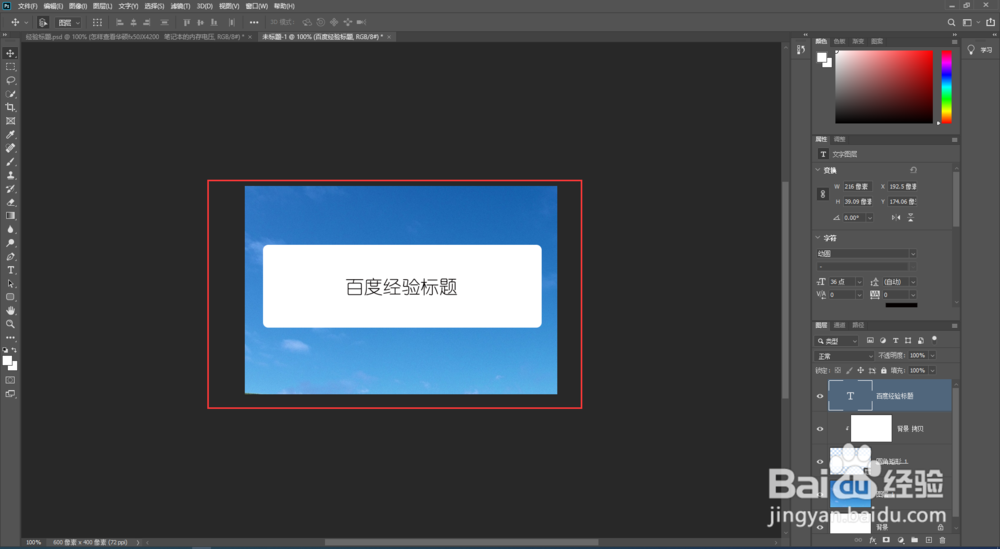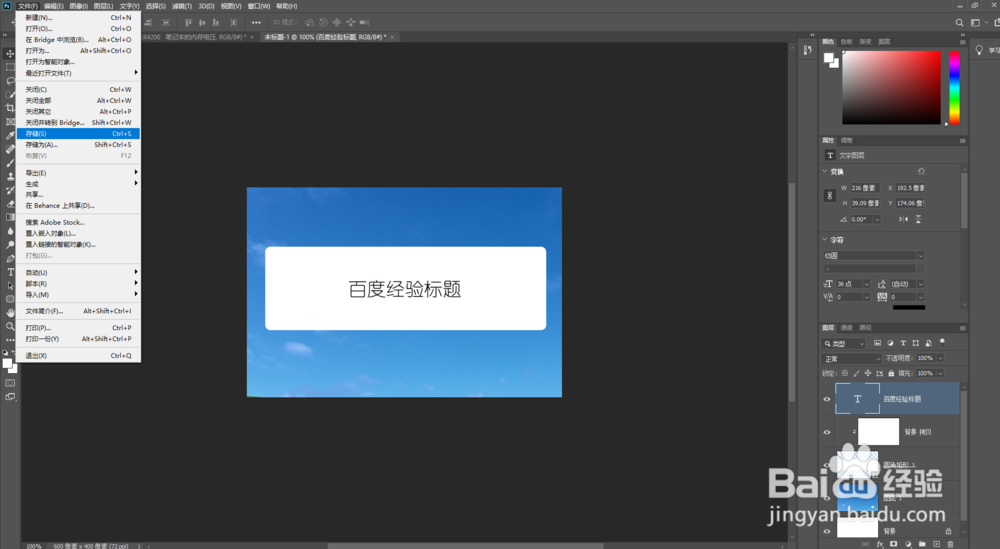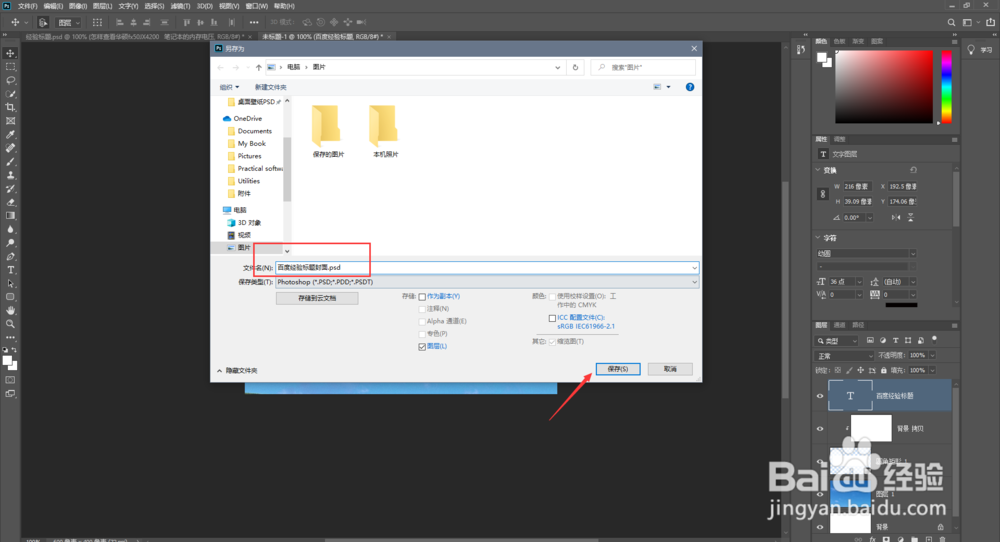百度经验标题,封面模板制作教程
1、下载安装Photoshop ,如图所示:
2、打开Photoshop软件,点击【文件】,选择【新建】,如图所示:
3、调整宽度为600,高度为400像素,点击【确定】,如图所示:
4、画布新建完成后,打开百度图片,搜索一张蓝天白云的风景图片,鼠标右键点击【复制图片】,如图所示:
5、复制完成后,回到Photoshop 软件中,按【ctrl+V粘贴】,如图所示:
6、粘贴完成后,鼠标右键点击【矩形工具】,选择【圆角矩形工具】,如图所示:
7、在画布中,使用矩形工具,建立一个圆角矩形,如图所示:
8、圆角矩形建立成功后,点击【移动工具】,如图所示:
9、使用移动工具,调整圆角矩形到画布中央合适位置,如图所示:
10、调整圆角矩形完成后,鼠标右键点击【背景】图层,选择【复制图层】,如图所示:
11、在弹出的选框中,点击【确定】,如图所示:
12、复制完成后,鼠标左键按住【背景 拷贝】图层,托到最前面,如图所示:
13、托动完成后,鼠标右键点击【背景 拷贝】图层,选择【创建剪贴蒙版】,如图所示:
14、创建蒙版完成后,点击【文字工具】,如图所示:
15、鼠标左键点击画布中央位置,输入文字百度经验标题,如图所示:
16、输入完成后,点击【移动工具】,如图所示:
17、移动文字到画布中央合适位置,如图所示:
18、调整完成后,点击【文件】,选择【存储】,如图所示:
19、更改文件名称为【百度经验标题封面】,选择一个文件夹【保存】,如图所示:
20、保存成功后,封面模板制作完成
声明:本网站引用、摘录或转载内容仅供网站访问者交流或参考,不代表本站立场,如存在版权或非法内容,请联系站长删除,联系邮箱:site.kefu@qq.com。
阅读量:96
阅读量:59
阅读量:73
阅读量:53
阅读量:43